Skylum Luminar 4 to program do edycji obrazu na tej samej przestrzeni rynkowej, co Adobe Lightroom. Ta recenzja Luminar 4 przyjrzy się najnowszej wersji programu (4.3.3) na iOS, gdy Skylum wypuścił Luminar Neo na początku 2022 roku.
Luminar 4 to nieniszczący program do edycji z katalogiem. Ma wszystkie funkcje sztucznej inteligencji (AI) wymagane przez większość fotografów. Ma też wiele filtrów do szybkiego tworzenia profesjonalnie wyglądających zdjęć.
To oprogramowanie ma narzędzie do zamiany AI Sky za pomocą jednego kliknięcia i inne narzędzia, których nie można znaleźć w innym oprogramowaniu. Ale Luminar może być najbardziej znany z powiększania nieba. Jednym kliknięciem możesz dodać promienie słoneczne i ptaki do nieba.
Należy pamiętać, że od 2022 roku nie można już samodzielnie kupować Luminar 4. Ale jeśli kupisz Luminar Neo, otrzymasz dostęp do Luminar 4 za darmo.
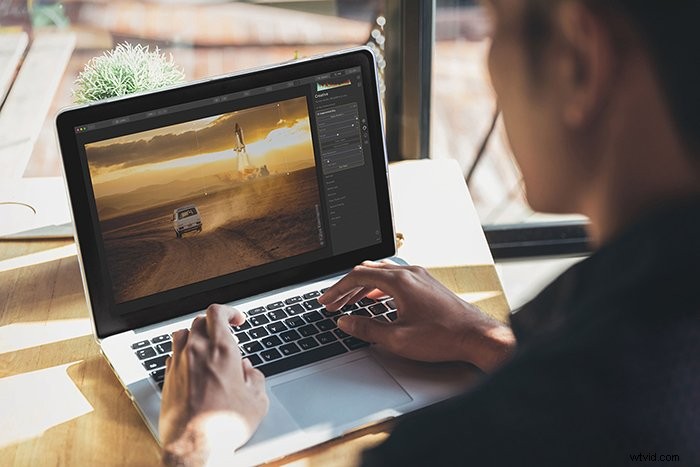
Przegląd oprogramowania do edycji zdjęć Luminar 4
Skylum wydał to oprogramowanie w 2019 roku, aby zastąpić Luminar 3. Jest to znacząca aktualizacja poprzedniego programu.
Program przeszedł kilka aktualizacji od tego czasu, z kilkoma nowymi funkcjami dodanymi w wersji 4.3. Interfejs jest inny, usprawniony i łatwiejszy w użyciu.
To oprogramowanie jest samodzielnym edytorem zdjęć i działa jako wtyczka z programami Lightroom i Photoshop. Przesyłanie obrazów tam iz powrotem między programami jest łatwe, jeśli masz przepływ pracy Adobe i lubisz niektóre funkcje Luminara 4.
Oprócz Luminar 4, Skylum produkuje Luminar AI. Jak wspomniano, wypuściła również Luminar Neo na początku 2022 roku. Programy pokrywają się, ale są do pewnego stopnia niezależne. Wszystkie zawierają pewien poziom sztucznej inteligencji i podstawowe narzędzia do edycji zdjęć.
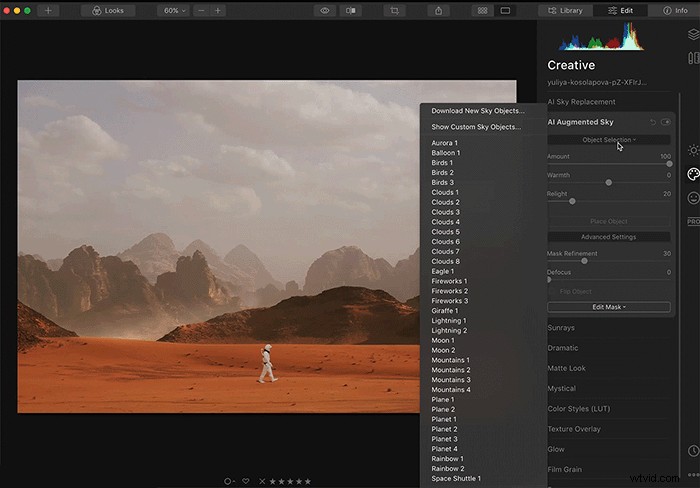
Odbiorcy i użyteczność
To oprogramowanie jest odpowiednie dla początkujących. Jest intuicyjny i łatwy w użyciu. Są też zaawansowane narzędzia do edycji zdjęć. Ale te narzędzia są ukryte, dopóki nie będziesz gotowy do ich użycia.
Luminar 4 to odpowiednik Lightrooma. Ale ma możliwości warstwowania Photoshopa. Pod pewnymi względami jest lepszy niż Photoshop, ponieważ jest bardziej intuicyjny w użyciu.
Niektóre efekty w Luminar 4 są bardziej niż w Photoshop Elements — programie przeznaczonym dla zwykłych fotografów. Inne efekty, takie jak promienie słoneczne, są trudniejsze do osiągnięcia w Photoshopie.
Pierwsze kroki z Luminar 4
Kiedy po raz pierwszy otworzysz program, zobaczysz prosty ekran powitalny. Duża strzałka wskazuje, jak dodać folder z obrazami lub edytować pojedynczy obraz.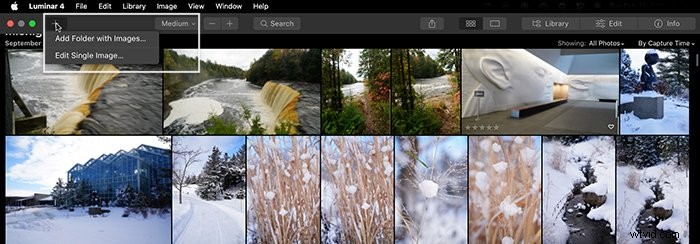
Program bez problemu odczytuje pliki RAW. Wskaż program do folderu lub pliku, który chcesz edytować i zacznij.
Nie ma procesu importu. Jest doskonały dla tych, dla których czekanie na import z Lightrooma jest nużące. Ale jeśli lubisz zmieniać nazwy plików, dodawać słowa kluczowe lub stosować ustawienia wstępne podczas importu, nie masz szczęścia.
Skylum znacząco przeprojektował przestrzeń roboczą Luminar 4, dzięki czemu jest łatwa w nawigacji.
W prawym górnym rogu możesz otworzyć Bibliotekę, edytować lub wyświetlić metadane na karcie Informacje. Znajdują się tam linki do przycinania, eksportowania oraz szybki link do wyglądu lub filtrów.

Kliknij kartę Edytuj, aby uzyskać dostęp do narzędzi edycji. Narzędzia są podzielone na cztery kategorie — Essentials, Creative, Portrait i Professional. Na górze masz również Płótno i Warstwy. Na dole masz łatwy dostęp do historii edycji zdjęć.
Podstawy są podzielone na następujące:
- Światło
- Wzmocnienie AI
- Struktura AI
- Kolor
- Konwersja czarno-biała
- Wzmacniacz szczegółów
- Odszumienie
- Wzmacniacz krajobrazu
- Winieta
Kliknij nagłówek, aby otworzyć panele ze znajomymi suwakami. Podobnie jak Lightroom, suwaki zwiększają lub zmniejszają efekt. Panele są zorganizowane inaczej niż w Lightroomie, ale w większości mają sens. Na każdym panelu znajduje się przycisk Ustawienia zaawansowane. Kliknij, aby wyświetlić więcej narzędzi.
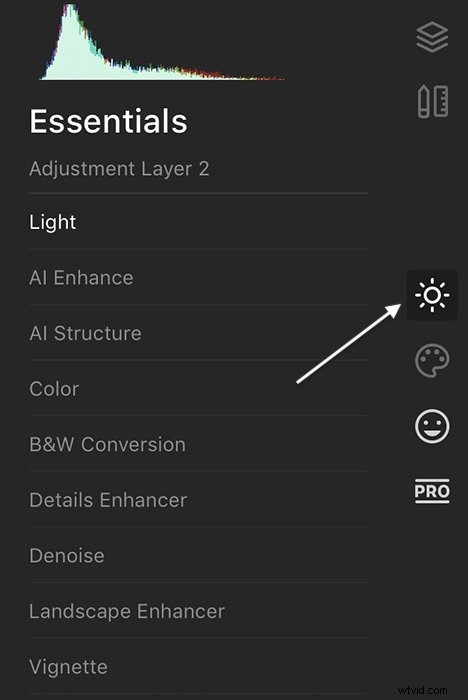
Kluczowe cechy Luminara 4
Zacznijmy tę recenzję Luminar 4 od kluczowych funkcji, które odróżniają ten program od innych programów do edycji zdjęć.
Wygląd luminarny
Program jest dostarczany z „Luminar Looks” lub ustawieniami wstępnymi. Zmieniają one wygląd Twojego obrazu na dowolny, od dramatycznego po uliczny grungy. Do pobrania dołączone są dziesiątki stylizacji.
Ale jeśli nie znajdziesz wyglądu pasującego do Twojego zdjęcia, Skylum Cię obejmuje. Zawsze dodają do witryny więcej bezpłatnych i płatnych treści.
Niektóre wyglądy zawierają funkcje sztucznej inteligencji. Wykorzystują sztuczną inteligencję do analizy Twojego obrazu i sugerują edycję zdjęć.
Jednym kliknięciem nadaj wygląd swojemu obrazowi. Suwak wbudowany w podgląd pozwala dostosować intensywność filtra. Możesz dodać trochę lub dużo.
Wyglądy są łatwe w użyciu i dają dobre rezultaty. Dla fotografów, którzy nie lubią edytować zdjęć, wygląd jest tym, czego potrzebują.
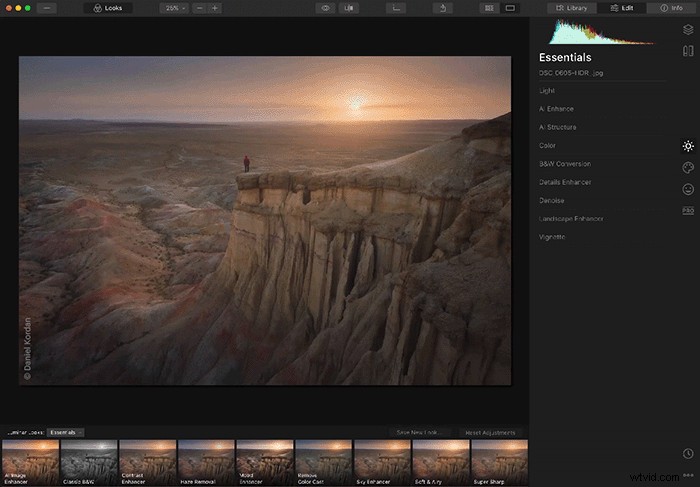
Podział widoku przed i po
Większość programów ma sposób na pokazanie wersji przed i po edycji zdjęć. W Lightroomie możesz użyć klawisza ukośnika (/) modułu Develop (/). Ale nie ma nic lepszego niż opcja podziału ekranu Luminar przed i po.
Kliknij przycisk nad obszarem roboczym i przeciągnij suwak w lewo i w prawo po obrazie. Umieszczasz suwak w miejscu, w którym chcesz najlepiej ocenić zmiany. Wydaje się, że to drobny szczegół. Ale to jest coś, za czym tęsknię podczas pracy w Lightroomie.
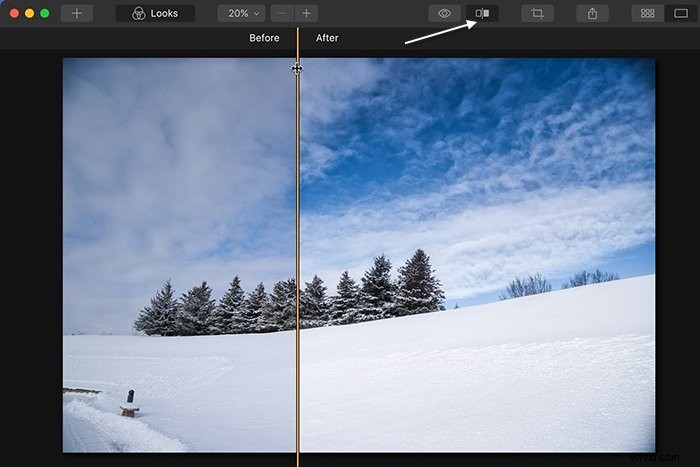
Narzędzie do wymiany AI Augmented Sky i AI Sky
W Luminar 4 jest wiele kreatywnych narzędzi AI, w tym AI Sky Replacement i AI Augmented Sky. Ta ostatnia jest nowością w wersji 4.3.
Narzędzie AI Sky Replacement działa szybko i jest solidnym narzędziem do wymiany nieba. Maskuje wokół drzew i gałęzi. Narzędzie nie radzi sobie tak dobrze jak Photoshop z mieszaniem sceny. Ale będzie działać dobrze w przypadku większości obrazów.
Luminarowi 4 brakuje kilku funkcji zawartych w Luminar AI. Na przykład nie można zastąpić nieba w odbiciach.
Program ma wiele wstępnie załadowanych nieba i możesz dodać własne. Ale w programie brakuje podglądów. Musisz wypróbować każdą wymianę jeden po drugim.
Narzędzie AI Augmented Sky dodaje do zdjęć obiekty takie jak chmury, ptaki, fajerwerki lub planety. Program automatycznie maskuje elementy pierwszego planu.
Dodatkowo możesz udoskonalić maskę, jeśli program nie zrobi tego prawidłowo. Możesz też rozogniskować obiekty, aby zmieszały się z tłem.
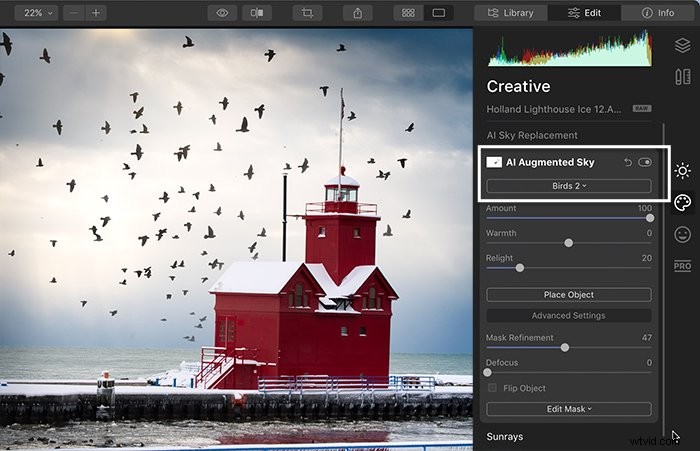
Więcej kreatywnych narzędzi AI
Skylum polega na dodawaniu do oprogramowania narzędzi kreatywnych i AI. Wiele z tych narzędzi znajduje się w ramach edycji kreatywnych. Oprócz narzędzi do edycji zdjęć, takich jak Adobe Lightroom, Luminar 4 zawiera AI Enhance, AI Structure i Landscape Enhancer.
AI Structure jest jak suwak jasności w Lightroomie. Uwydatnia szczegóły. Ale skupia się tylko na podstawowych tematach.
Opcja Landscape Enhancer zawiera suwak Dehaze używany w innych programach. Ale zawiera również suwaki Golden Hour i Foliage Enhancer. Kliknij Ustawienia zaawansowane i możesz zmienić kolory listowia.
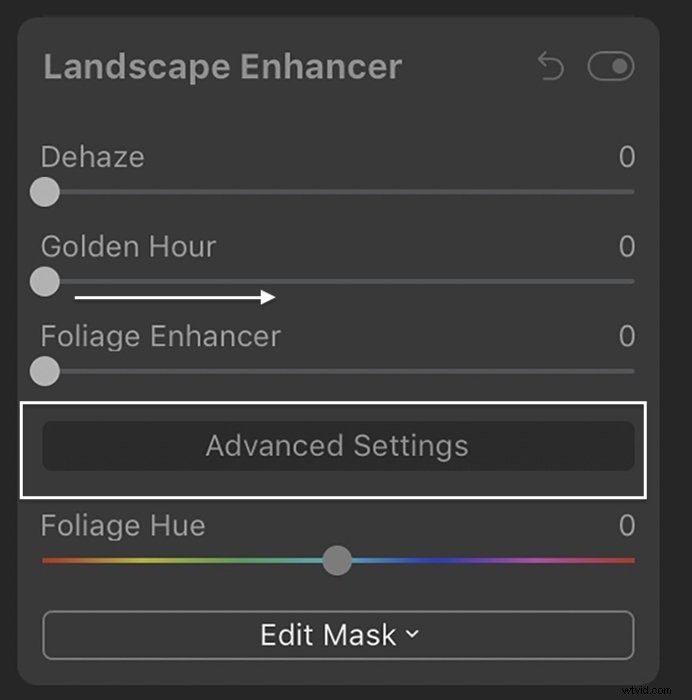
Możesz także dodać tekstury, poświatę, mgłę lub całą gamę stylów kolorów (LUT) — „Tabele przeglądowe”. Najedź kursorem na tytuł, aby zobaczyć podgląd obrazu.
Luminar 4 pozwala również na dodanie promieni słonecznych do obrazu. Umieść słońce naturalnie w swojej scenie. Następnie użyj suwaków, aby zmieszać słońce i stworzyć naturalny wygląd. Łatwość dodawania światła wykracza poza to, co możesz zrobić w Photoshopie lub Lightroom.
Jeśli podobają Ci się poprawki AI, ale chcesz je zastosować tylko do niektórych części obrazu, nie ma problemu! Narzędzia edycji maski znajdują się w panelu.
Przydatne maski edycyjne
W większości paneli edycyjnych, w tym w narzędziach wykorzystujących sztuczną inteligencję, znajduje się przycisk Edytuj maskę. Kliknij to, aby zastosować zmiany do wybranych części obrazu za pomocą pędzla, filtra promieniowego lub filtra stopniowego. Przytrzymaj klawisz Alt lub Option, aby odjąć edycję od zdjęcia.
Posiadanie przycisku edycji maski w prawie każdym panelu może wydawać się powtarzalne. Ale w projekcie jest logika.
Maski są przydatne. Możesz dodać kiedy i gdzie ich potrzebujesz. Narzędzia działają płynnie, a zmiany możesz zobaczyć natychmiast w podglądzie.
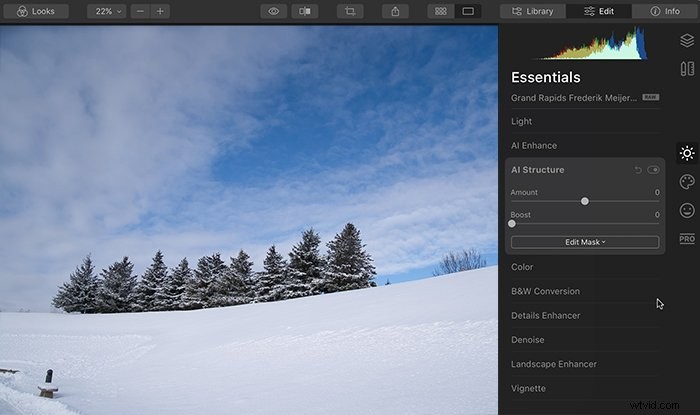
Narzędzia portretowe AI
W Luminar 4 znajduje się dedykowana sekcja do edycji portretów. Narzędzia obejmują AI Skin Enhancer, AI Portrait Enhancer i Orton Effect, który rozmywa tło.
AI Skin Enhancer wygładza skórę, usuwa połysk i usuwa przebarwienia. Wyniki są bardzo subtelne. Na niektórych portretach możesz nie zauważyć dużej różnicy.
AI Portrait Enhancer działa jak narzędzie Skraplanie w Photoshopie. Photoshop ma więcej opcji, ale Skylum podjął mądre decyzje dotyczące tego, co uwzględnić.
Ten program został stworzony przez fotografów, którzy znają rodzaje edycji zdjęć, jakie wykonują fotografowie. Możesz rozjaśnić oczy, przyciemnić usta, wysmuklić twarz. Możesz też szybko usunąć cienie pod oczami.


Profesjonalne i zaawansowane narzędzia
Luminar 4 jest przeznaczony dla początkujących fotografów. Ale nie daj się zwieść. Ty decydujesz, czy potrzebujesz więcej. W większości paneli znajdują się zaawansowane narzędzia. Jest też osobna sekcja zawodowa.
Zaawansowane narzędzia dają więcej opcji. Na przykład podstawowy panel narzędzi Kolor zawiera nasycenie, jaskrawość i usuwanie przebarwień. W przypadku większości fotografów te opcje są wystarczające.
Ale kliknij przycisk Ustawienia zaawansowane i masz kontrolę nad odcieniem, nasyceniem i luminancją dla poszczególnych kolorów.
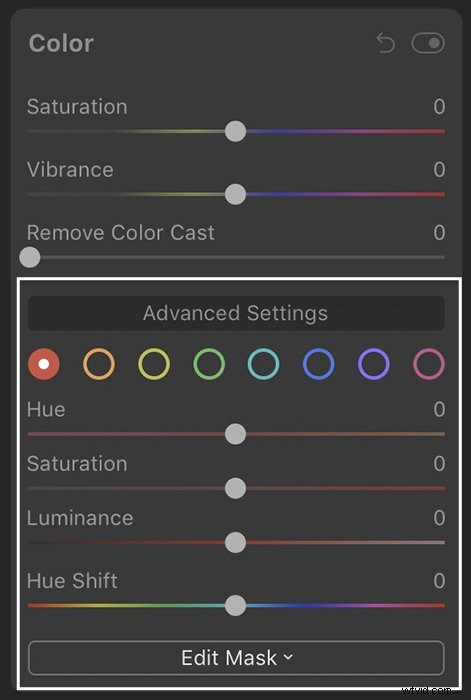
Sekcja Profesjonalna zawiera następujące elementy:
- Zaawansowany kontrast
- Zaawansowany gradient
- Unikaj i pal
- Wzmacniacz koloru
- Filtr zdjęć
- Podzielone tonowanie
Zaawansowany kontrast umożliwia niezależną zmianę kontrastu w światłach i cieniach. Kliknij Dodge &Burn i rozpocznij malowanie. Możesz rozjaśnić, przyciemnić lub wymazać.
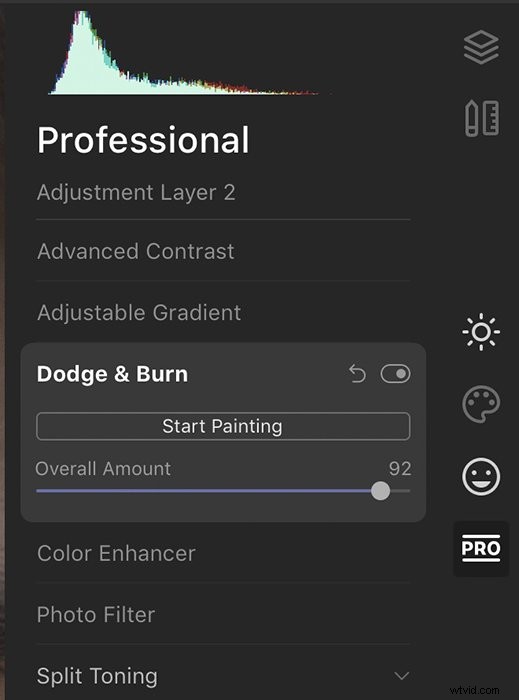
Warstwy dopasowania
Photoshop i najnowsza wersja Lightrooma używają warstw do indywidualnych lub ukierunkowanych korekt. Luminar 4 ma nieco inną strukturę.
Na warstwie możesz dodać dowolną liczbę dopasowań. Możesz nawet zmienić tryb mieszania i intensywność zmian. Dodaj kolejną warstwę z różnymi zmianami lub trybami mieszania.
Te zmiany dotyczą całego obrazu. Ale przydatne przyciski edycji maski są dostępne, jeśli chcesz zmienić tylko części obrazu. Dzięki poręcznym narzędziom do maskowania możesz zachować najlepsze elementy z każdej warstwy dopasowania.
Każda warstwa jest niezależna. Możesz więc układać dowolną liczbę warstw lub włączać i wyłączać warstwy, aby porównać zmiany. Luminar 4 nie tworzy wirtualnych kopii, ale warstwy dopasowania działają równie dobrze.
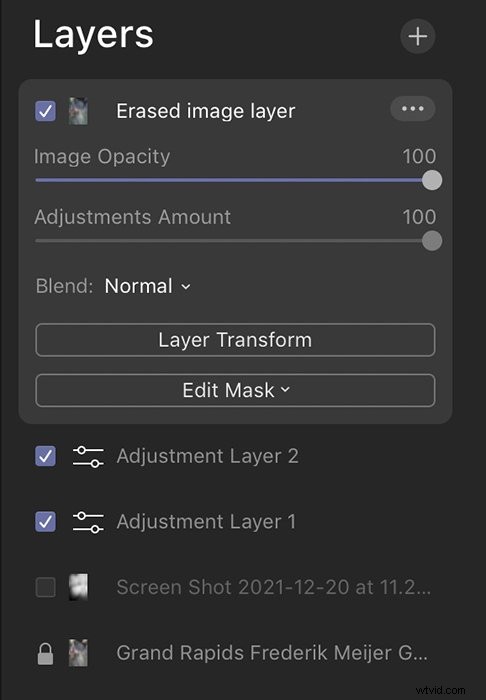
Problemy z Luminarem 4
Luminar 4 ma wiele do zrobienia. Jest jednak kilka problemów, które ograniczają użyteczność.
Ograniczona biblioteka i metadane
Posiada ulepszony moduł Biblioteki. Ale funkcje są ograniczone w porównaniu z innymi programami. Możesz wybierać, oznaczać gwiazdki i oznaczać je kolorami. Wszystkie te opcje są ukryte w skrótach klawiaturowych i menu prawym przyciskiem myszy.
Panel Informacje zawiera podstawowe dane EXIF z aparatu. Nie zawiera jednak innych metadanych, takich jak tagi, tytuły czy opisy.
Biblioteka jest podstawowa. Możesz tworzyć albumy i jest kilka intuicyjnych inteligentnych folderów, takich jak „Ulubione”.
Ale jeśli masz dużo zdjęć, możesz mieć trudności ze znalezieniem tego, którego szukasz. Możesz teraz wyszukiwać obrazy według nazwy, daty lub rozszerzenia. Ale nie możesz wyszukiwać za pomocą słów kluczowych lub danych EXIF, takich jak ogniskowa.
Podstawowe narzędzia do klonowania i usuwania
Narzędzia Klonuj i Wymaż znajdują się w module Canvas. Wykonują swoją pracę, ale są trochę niezdarni. Narzędzie Wymaż działa dobrze w przypadku prostych przeprowadzek. Zachowaj narzędzie Clone dla drobinek kurzu i łatwego usuwania.
Zarówno narzędzia Klonuj, jak i Wymaż automatycznie tworzą nowe warstwy dopasowania po stronie plusa. Możesz łatwo wyłączyć warstwę lub ją usunąć. Możesz dostosować intensywność i dodać maskę do warstwy, tak jak w przypadku wszystkich innych narzędzi.
Trudny przepływ pracy przetwarzania wsadowego
W Luminar 4 możesz kopiować ustawienia z jednego obrazu do drugiego. Istnieje również opcja przetwarzania wsadowego. Ale musisz ponownie załadować zdjęcia, które chcesz przetworzyć w programie.
Nie można wybrać zestawu obrazów, które zostały już załadowane z folderu i edytować wsadowo. Oznacza to, że musisz mieć dedykowany przepływ pracy do przetwarzania wsadowego.
Brakuje HDR i łączenia panoram
Luminar 4 posiada większość narzędzi potrzebnych fotografom. Ale są dwa rażące przeoczenia. Program nie łączy obrazów w panoramę ani nie tworzy obrazu HDR z bracketingiem. Działa z Aurora HDR, innym programem Skylum, ale jest to osobny zakup.
Opóźnienie programu
Niektóre narzędzia, takie jak AI Sky Replacement, działają zaskakująco szybko. Załadowanie innych zajmuje trochę czasu. To opóźnienie było szczególnie widoczne podczas korzystania z narzędzi klonowania i usuwania. Przypuszczalnie program potrzebuje czasu na przetworzenie obrazu, zanim będzie gotowy.
Czy Luminar 4 jest wart swojej ceny?
Kupując Luminar 4, otrzymujesz program i wieczystą licencję. Oznacza to, że nie ma stałych opłat za subskrypcję. Jesteś właścicielem programu. Minusem jest to, że nie będziesz otrzymywać aktualizacji, a Skylum wprowadza nowe wersje swoich narzędzi AI w szybkim tempie.
Ponieważ Skylum wprowadził Luminar Neo na początku 2022 r. jako zamiennik Luminar 4, firma nie wydaje się oferować zniżek cenowych obecnym klientom Luminar.
Ale program kosztuje mniej niż cena rocznej subskrypcji planu Adobe Photography. Warto więc zainwestować kilka lat. Później możesz zdecydować, czy chcesz uaktualnione narzędzia.
Koszt jest tego wart, nawet jeśli używasz programu tylko do narzędzi kreatywnych, takich jak AI Sky Augmentation lub Sunrays. Ten program jest idealny dla fotografów, którzy nie potrzebują ciągłych aktualizacji.
Możesz kupić Luminar Neo i otrzymać Luminar 4 za darmo — i cieszyć się 30-dniową gwarancją zwrotu pieniędzy. Niestety, Luminar 4 nie jest dostępny za darmo.
Plusy:
- Czysty, intuicyjny interfejs
- Wiele filtrów („Wygląd luminarny”) do szybkiej edycji
- Łatwe w użyciu narzędzia AI, w tym zastępowanie AI Sky
- Wiele zaawansowanych efektów, takich jak promienie słoneczne i powiększanie nieba
- Działa jako wtyczka z oprogramowaniem Adobe
- Zaawansowane warstwy dopasowania zapewniające elastyczność edycji
- Narzędzia do maskowania na wyciągnięcie ręki
Wady:
- Brakuje opcji metadanych, takich jak słowo kluczowe
- Niektóre narzędzia wymagają czasu, aby się załadować
- Podstawowe funkcje biblioteki
- Ograniczona żywotność
Werdykt
Dla zwykłych i półprofesjonalnych fotografów Luminar 4 to wszystko, czego potrzebujesz. Ma przejrzysty interfejs i wszystkie narzędzia do edycji zdjęć. Ta wersja ma wiele narzędzi AI, w tym narzędzie AI Sky Replacement i miejsce na kreatywność przetwarzania końcowego.
Ten program nie jest dla fotografa, który lubi mieć najnowsze narzędzia do post-processingu. Skylum wprowadził nowe programy i funkcje, takie jak Luminar Neo, na początku 2022 r. Możesz więc zobaczyć, co mają do zaoferowania Luminar AI i Luminar Neo.
| Funkcje | Luminar 4 ma wiele narzędzi AI do kreatywności, ale brakuje im katalogowania | 8 |
| Łatwość użytkowania | Luminar 4 jest intuicyjny i łatwy do nauczenia | 10 |
| Projekt | Interfejs jest przejrzysty i logiczny | 10 |
| Cena | Za tę cenę otrzymujesz wiele narzędzi do edycji zdjęć. Ale może nie być warte kupowania po wydaniu nowego produktu | 7 |
| Zgodność | Działa zarówno w systemie Windows, jak i IOS. Ale nie ma interfejsu mobilnego | 8 |
| Osobisty werdykt | Luminar 4 to dobry produkt, ale może mieć ograniczoną żywotność | 9 |
